win7驱动程序怎么手动卸载?win7驱动程序手动卸载方法
来源:插件之家
时间:2023-05-01 19:19:54 220浏览 收藏
学习文章要努力,但是不要急!今天的这篇文章《win7驱动程序怎么手动卸载?win7驱动程序手动卸载方法》将会介绍到等等知识点,如果你想深入学习文章,可以关注我!我会持续更新相关文章的,希望对大家都能有所帮助!
win7驱动程序怎么手动卸载?很多小伙伴在使用电脑的过程中,想要手动卸载掉电脑的驱动程序,换成自己下载的全新驱动程序。这是因为电脑自带的驱动程序可能是落后的版本,或者是与当前电脑系统不兼容的版本,想要将当前版本手动卸载掉并替换成最新的驱动程序,那么,我们具体该如何操作呢?下面就由小编为大家带来win7驱动程序手动卸载方法。

win7驱动程序手动卸载方法
1、在win7操作系统桌面上,右键单击计算机图标并选择要输入的属性选项。
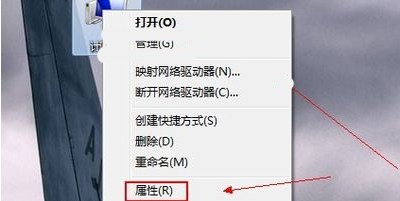
2、进入计算机系统界面,点击设备管理器菜单左侧进入。
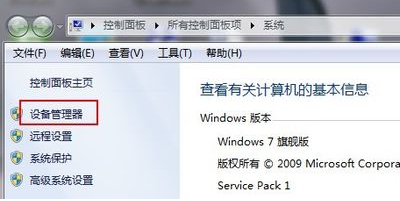
3、如下图所示:双击音频、视频和游戏控制器节点继续下一步操作。
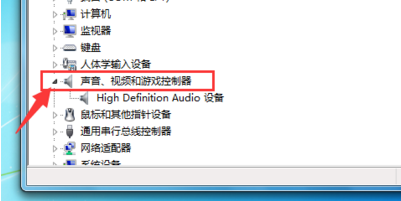
4、用鼠标右键选择当前使用的声卡驱动程序,并在弹出菜单中选择卸载选项。
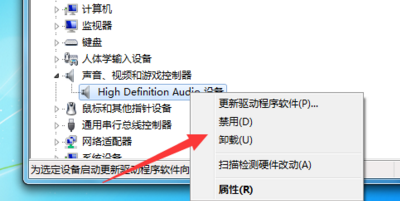
5、完成卸载操作,最后重启计算机。
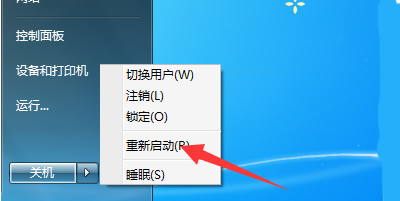
以上便是win7驱动程序怎么手动卸载?win7驱动程序手动卸载方法的全部内容了,更多相关资讯,敬请关注golang学习网。
好了,本文到此结束,带大家了解了《win7驱动程序怎么手动卸载?win7驱动程序手动卸载方法》,希望本文对你有所帮助!关注golang学习网公众号,给大家分享更多文章知识!
声明:本文转载于:插件之家 如有侵犯,请联系study_golang@163.com删除
相关阅读
更多>
-
501 收藏
-
501 收藏
-
501 收藏
-
501 收藏
-
501 收藏
最新阅读
更多>
-
141 收藏
-
235 收藏
-
182 收藏
-
406 收藏
-
345 收藏
-
122 收藏
-
491 收藏
-
367 收藏
-
410 收藏
-
185 收藏
-
378 收藏
-
326 收藏
课程推荐
更多>
-

- 前端进阶之JavaScript设计模式
- 设计模式是开发人员在软件开发过程中面临一般问题时的解决方案,代表了最佳的实践。本课程的主打内容包括JS常见设计模式以及具体应用场景,打造一站式知识长龙服务,适合有JS基础的同学学习。
- 立即学习 543次学习
-

- GO语言核心编程课程
- 本课程采用真实案例,全面具体可落地,从理论到实践,一步一步将GO核心编程技术、编程思想、底层实现融会贯通,使学习者贴近时代脉搏,做IT互联网时代的弄潮儿。
- 立即学习 516次学习
-

- 简单聊聊mysql8与网络通信
- 如有问题加微信:Le-studyg;在课程中,我们将首先介绍MySQL8的新特性,包括性能优化、安全增强、新数据类型等,帮助学生快速熟悉MySQL8的最新功能。接着,我们将深入解析MySQL的网络通信机制,包括协议、连接管理、数据传输等,让
- 立即学习 500次学习
-

- JavaScript正则表达式基础与实战
- 在任何一门编程语言中,正则表达式,都是一项重要的知识,它提供了高效的字符串匹配与捕获机制,可以极大的简化程序设计。
- 立即学习 487次学习
-

- 从零制作响应式网站—Grid布局
- 本系列教程将展示从零制作一个假想的网络科技公司官网,分为导航,轮播,关于我们,成功案例,服务流程,团队介绍,数据部分,公司动态,底部信息等内容区块。网站整体采用CSSGrid布局,支持响应式,有流畅过渡和展现动画。
- 立即学习 485次学习
